Cách chuyển định dạng ổ cứng GPT sang MBR trong khi cài Win bằng lệnh CMD
Thông thường nếu chúng ta chuẩn bị cài Win chi tiết và đầy đủ thì chúng ta sẽ thực hiện bước chuyển đổi định dạng ổ cứng từ trên máy tính của mình thông qua CMD Diskpart. Thế nhưng nếu chẳng may chúng ta quên khi cài Win thì các bạn đừng lo lắng. Vẫn có cách giúp các bạn chuyển đổi được thông qua lệnh CMD trên máy tính. Trong bài viết này, Thủ thuật phần mềm sẽ hướng dẫn Cách chuyển định dạng ổ cứng GPT sang MBR trong khi cài Win bằng lệnh CMD.

Lưu ý: Toàn bộ dữ liệu trong ổ đĩa sẽ mất.
Bước 1: Đầu tiên chúng ta đang ở giao diện của chọn ổ đĩa cài Win. Các bạn nhấn tổ hợp Shift + F10 để mở CMD.
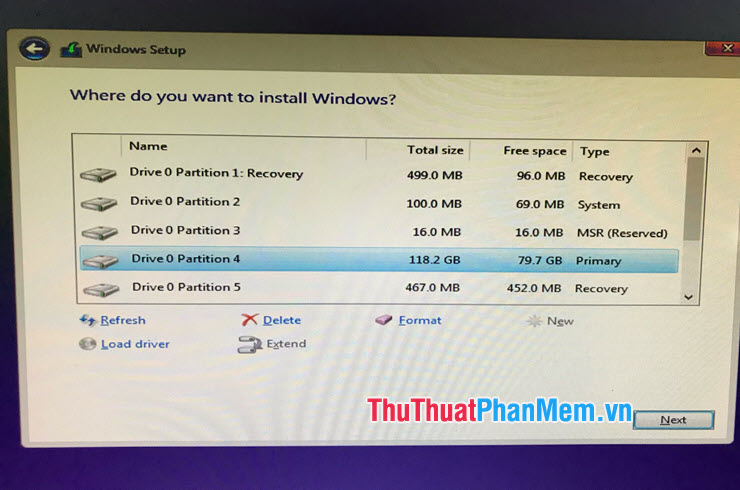
Bước 2: Khi cửa sổ CMD hiện lên, các bạn nhập lệnh Diskpart để truy cập vào Diskpart.
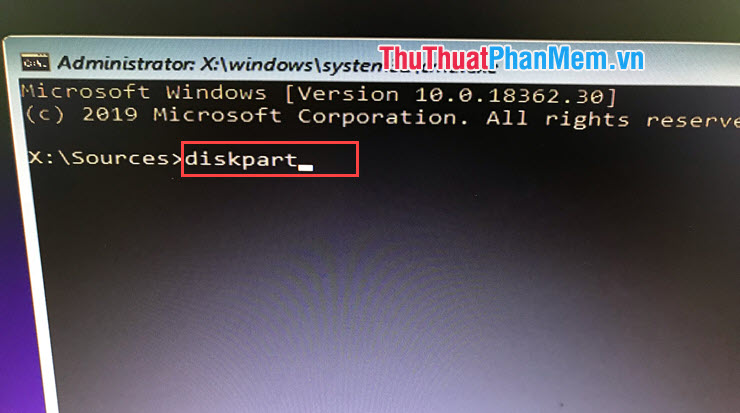
Sau khi truy cập được Diskpart thì gốc như mục trên CMD sẽ hiển thị như sau là thành công.
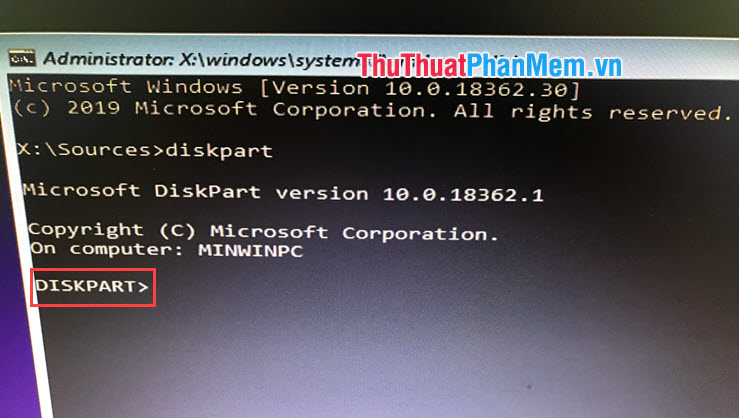
Bước 3: Tiếp theo các bạn nhập List Disk để hiển thị danh sách các ổ đĩa có trên máy tính của mình.
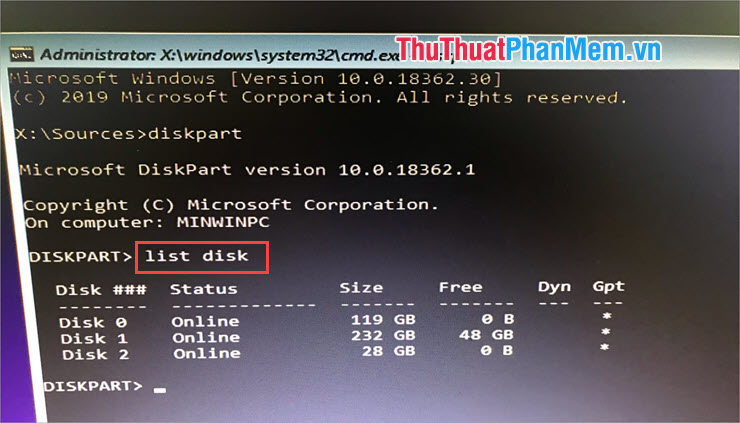
Bước 4: Lúc này các bạn cần xác định xem đâu là ổ cứng chùng ta cài Windows. Các bạn xác định và chọn ổ đĩa cần chuyển đổi định dạng bằng lệnh sau:
Select (tên ổ đĩa)
Tên ổ đĩa sẽ nằm ở cột Disk ###.
Ví dụ:
Select Disk 2
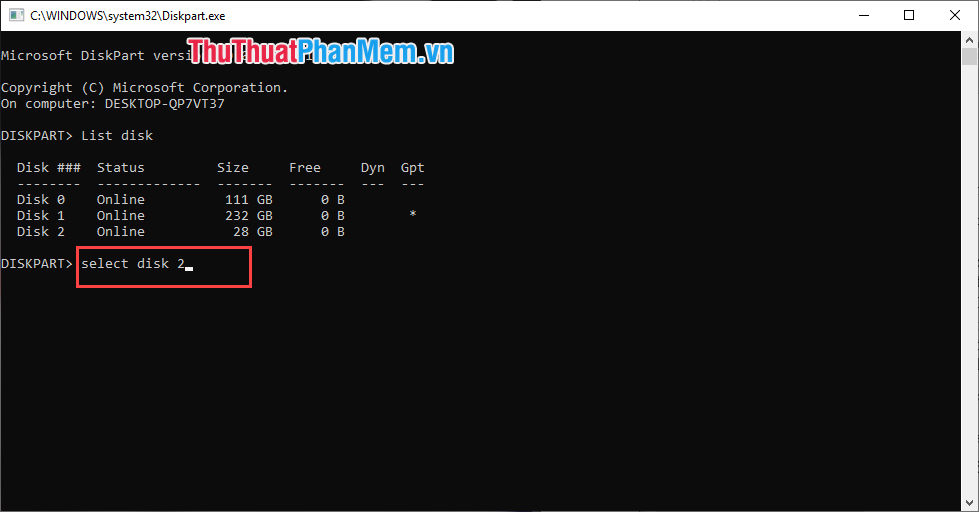
Sau khi các bạn nhập lệnh và nhấn Enter thì sẽ có thông báo xuất hiện rằng đã chọn ổ đĩa thành công như sau:
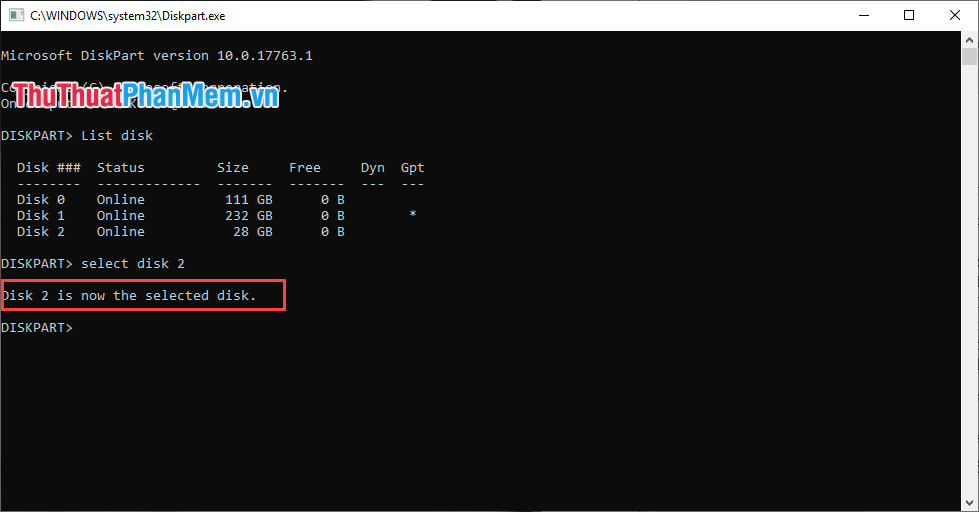
Bước 5: Các bạn tiến hành nhập lệnh Clean để làm sạch ổ đĩa mình đang chọn.
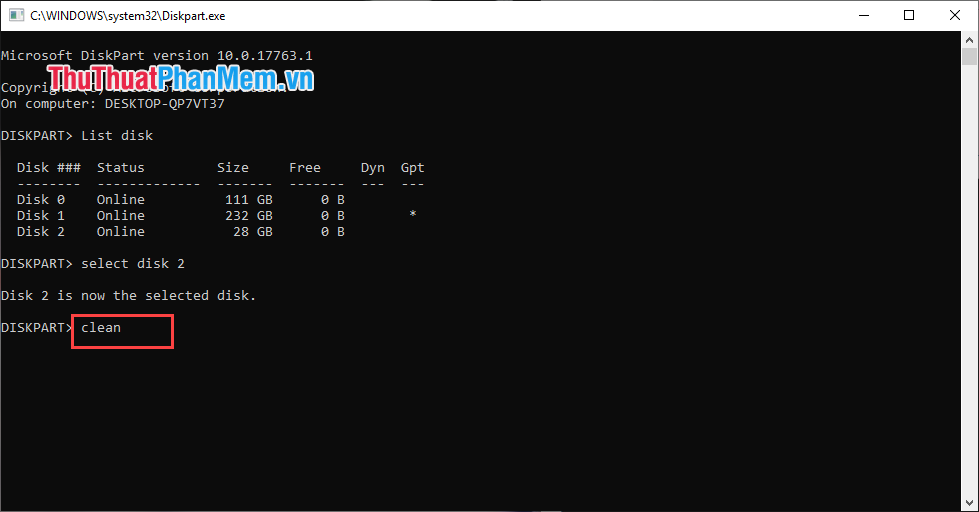
Sau khi làm sạch ổ đĩa các bạn sẽ nhận được thông báo như sau:
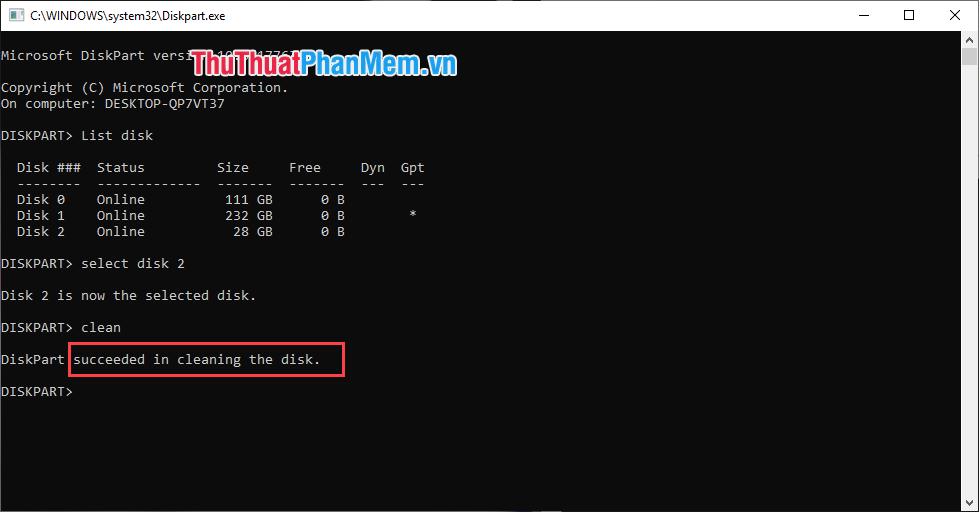
Bước 6: Cuối cùng các bạn nhập lệnh Convert GPT để chuyển định dạng ổ đĩa đang chọn sang GPT.
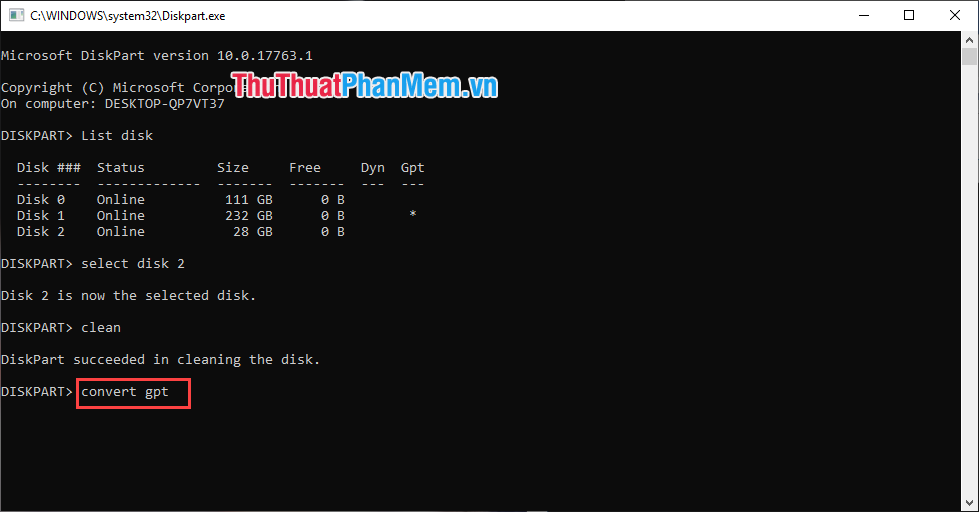
Và đây là kết quả của chúng ta sau khi thành công.
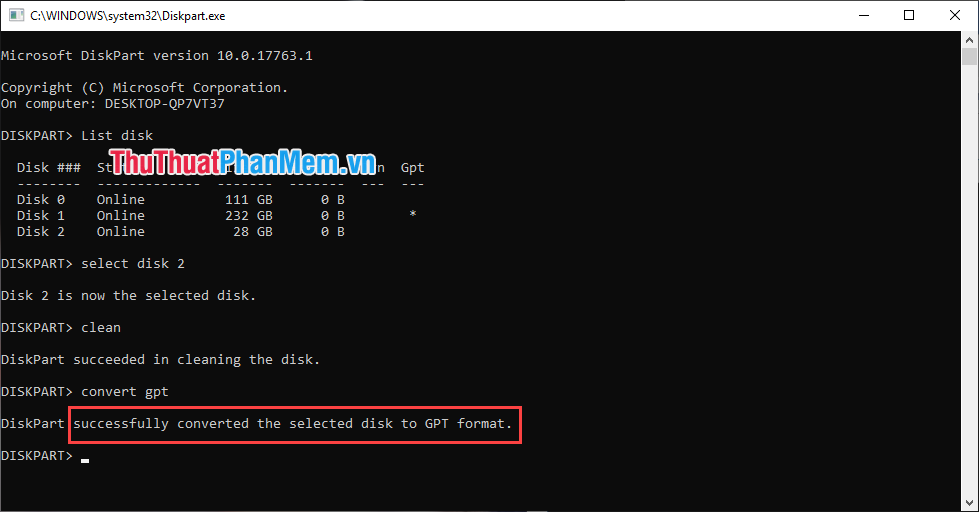
Bước 7: Sau khi chuyển đổi định dạng xong, các bạn tắt cửa sổ CMD đi. Nhấn nút Refresh trên Windows Setup để nhận lại định dạng mới của ổ đĩa. Sau đó các bạn có thể tiếp tục cài Windows như bình thường.
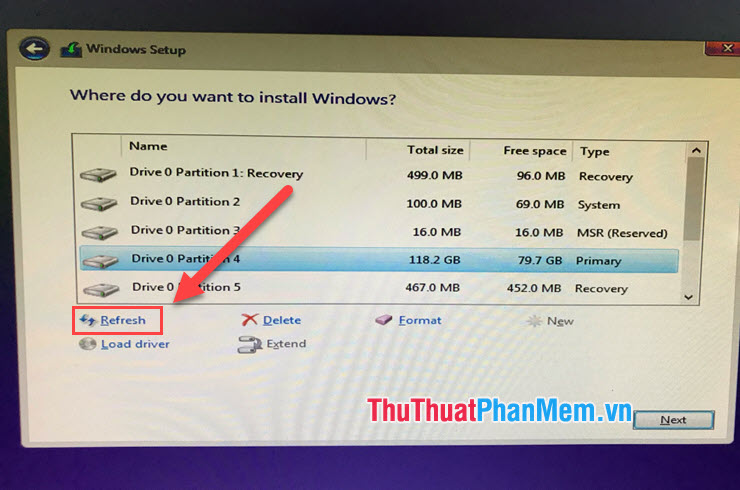
Như vậy Thủ thuật phần mềm đã hướng dẫn các bạn Cách chuyển định dạng ổ cứng GPT sang MBR trong khi cài Win bằng lệnh CMD nhanh nhất. Chúc các bạn thành công!
- Share CrocoBlock key trọn đời Download Crocoblock Free
- Cung cấp tài khoản nghe nhạc đỉnh cao Tidal Hifi – chất lượng âm thanh Master cho anh em mê nhạc.
- Cảnh báo khi liên kết thông tin thanh toán với tài khoản chợ ứng dụng Android, iOS
- Hình ảnh 20/10 – Ngày Phụ Nữ Việt Nam đẹp và ý nghĩa nhất
- Cách chiếu màn hình Android lên máy tính – QuanTriMang.com
- Game of Game of Thrones: season 8, episode 6, The Iron Throne – The Verge
- Neighbours from Hell 2 – Game gã hàng xóm tinh nghịch 2
Bài viết cùng chủ đề:
-
(Check list từng bước) Kiếm tiền với bán áo thun Teespring cho người mới
-
Hướng Dẫn Cách Lắp Card Màn Hình Rời Cho Máy Tính Từ A – Z – 10NAMROG
-
Vì sao “thanh xuân như một tách trà” lại trở thành hot trend?
-
Thang Điểm trong Tiếng Anh là gì: Định Nghĩa, Ví Dụ Anh Việt
-
Máy rửa mặt Foreo Luna Mini 2 có tốt không? Giá bao nhiêu? Mua ở đâu?
-
Top 11 cách hack like facebook trên điện thoại Android, Iphone hiệu quả nhất » Compa Marketing
-
Hướng dẫn sử dụng sketchup, giáo trình, tài liệu tự học SketchUp
-
Chơi game ẩn trên Google – QuanTriMang.com
-
Mã GTA bất tử, bản vice city, 3, 4, 5
-
Gợi ý 8 phần mềm hiện file ẩn trong USB miễn phí tốt nhất – Fptshop.com.vn
-
Top 100 Pokemon mạnh nhất từ trước đến nay mọi thế hệ – nShop – Game Store powered by NintendoVN
-
Tải ảnh từ iCloud về iPhone bằng 3 cách đơn giản – Fptshop.com.vn
-
Hướng dẫn sử dụng iphone 4s cho người mới dùng toàn tập
-
Get Mass Video Blaster Pro 2.76 Full Modules Cracked Free Download
-
Vẽ đường cong trong cad, cách vẽ đường cong lượn sóng trong autocad
-
Hướng dẫn tạo profile Google Chrome từ A đến Z – Vi Tính Cường Phát














